Я уже несколько раз упоминал про PureSync в своих постах. Сегодня я решил сделать небольшой обзор этой программы.
PureSync - программа для синхронизации файлов между папками на вашем компьютере. Попробовав множество более известных аналогов, я остановился именно на ней. Эта программа единственная, которая способна удалять файлы в исходной папке после синхронизации.
Достоинства
- Гибкая настройка параметров синхронизации;
- Возможность синхронизации между компьютерами;
- Бесплатная версия почти такая же функциональная, как и платная;
- Есть русский язык.
Недостатки
- Сложно создать правило синхронизации;
- Глючный интерфейс;
- Нет возможности закрытия программ перед синхронизацией.
Работа с программой
PureSync при первом знакомстве выглядит очень запутанной и сложной программой. С первого раза достаточно сложно сообразить как правильно настроить нужный вам тип синхронизации. Зато после первой настройки, вы уже можете никогда не заглядывать в эту программу.
Вот так выглядит главное окно программы:
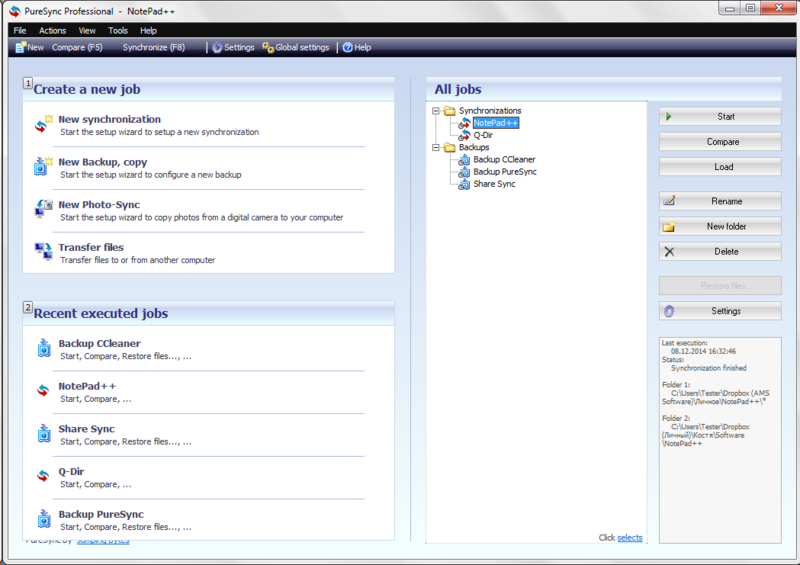
Как вы видите, программа позволяет настроить несколько типов синхронизации: обычная синхронизация, бекап, сохранение фото с камеры и синхронизация между компьютерами. Снизу отображается список недавних задач, а справа сами задачи, разделенные по типу.
Настраиваем синхронизацию
Я не буду рассказывать про каждый тип синхронизации, т.к мастера настройки выглядят в конечном счете практически одинаково. К тому же после настройки вы всегда можете сменить тип. Я расскажу как настроить обычную синхронизацию между папками.
Обычный тип синхронизации - это, когда файлы в папке 1 полностью отражаются в папке 2.
На первом шаге мастера настройки нам нужно выбрать тип синхронизации. Справа вы можете увидеть краткое описание чтобы понять с чем вы имеете дело:
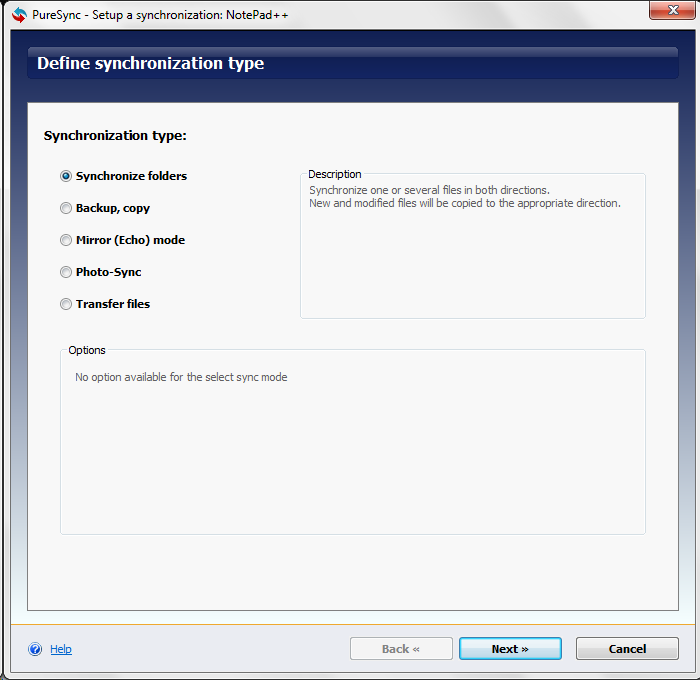
Шаг 2 - выбираем папки для синхронизации. Вы можете выбрать сколько угодно папок. Слева папки - оригиналы, справа - куда синхронизировать данные. Очень удобно, что можно настроить "глубину" папок опцией Folder Depth. Это означает насколько подпапок внутрь будет заглядывать программа. В папке назначения можно автоматически создавать папки по нужным правилам.
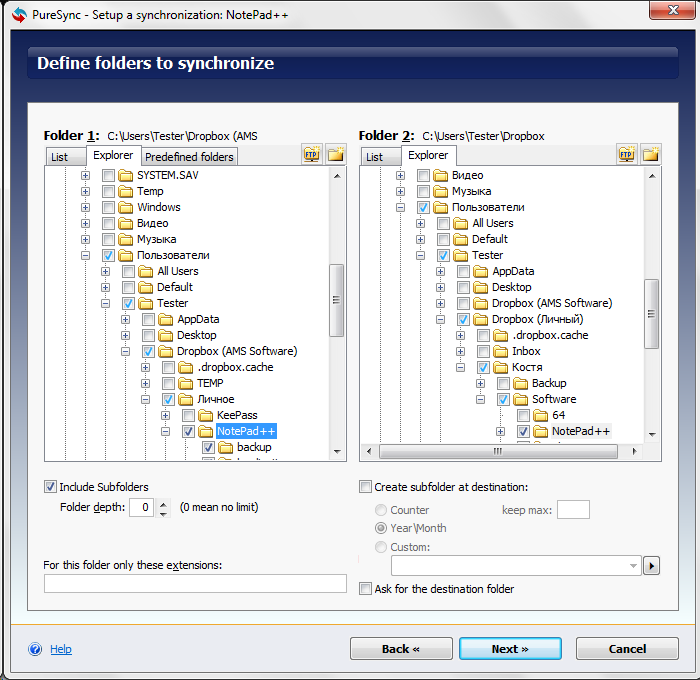
На следующем шаге можно задать исключения для файлов и папок по маске. А так же можно задать правила удаления файлов/папок:
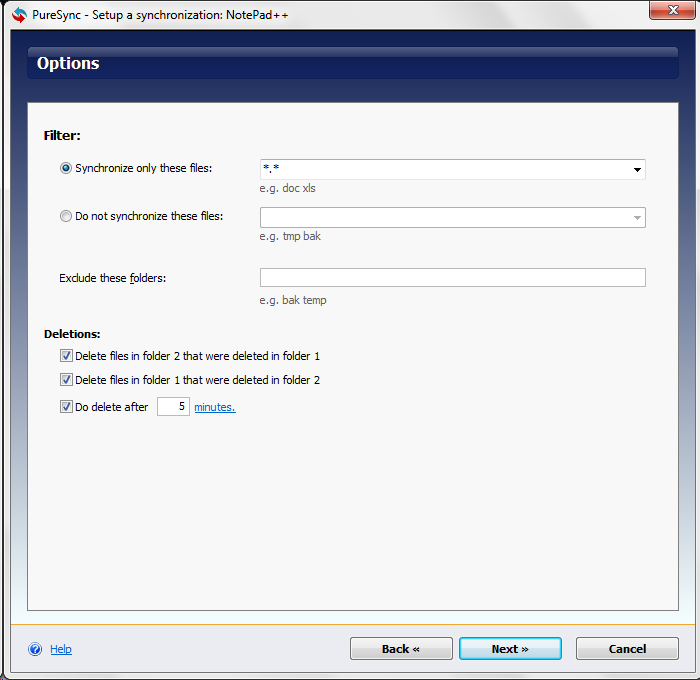
Затем нужно настроить правила для запуска синхронизации. Можно выбрать запуск при подключении устройства, при изменении файла, по времени и многое другое:
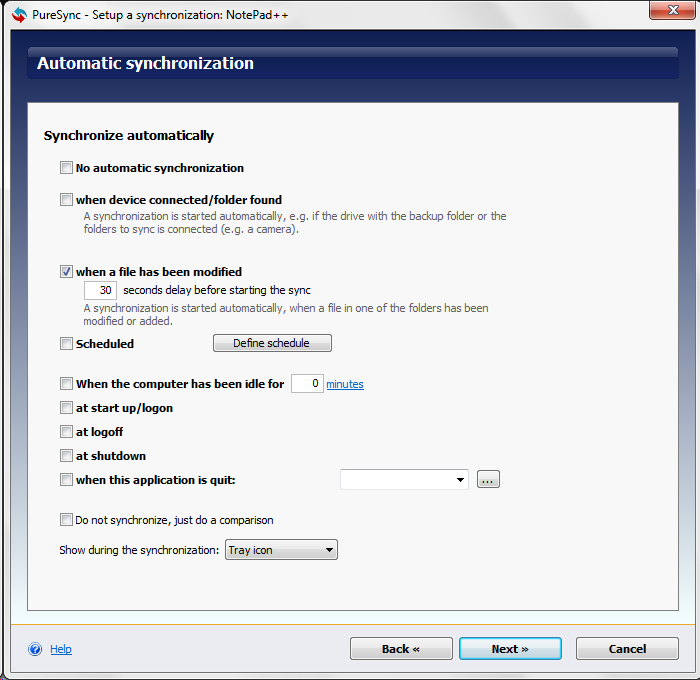
Плюс настроить действия после синхронизации:
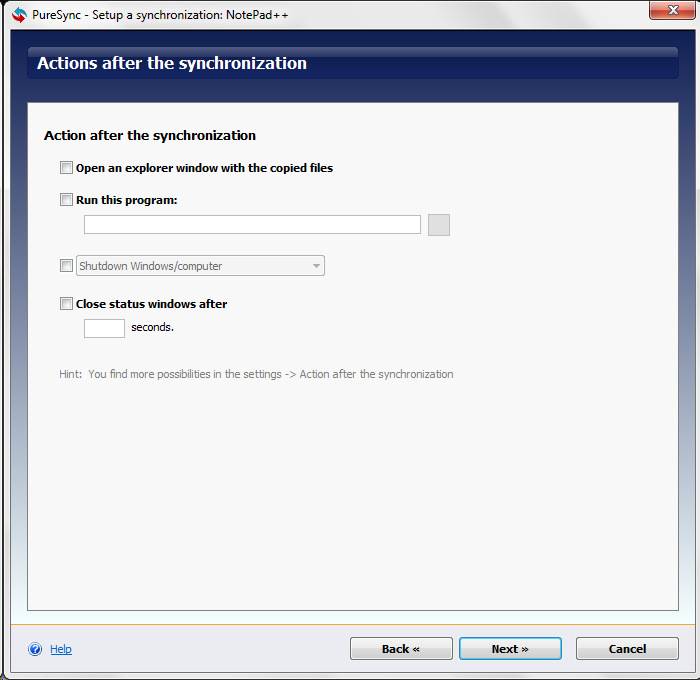
В конце вы просто сохраняете задачу:
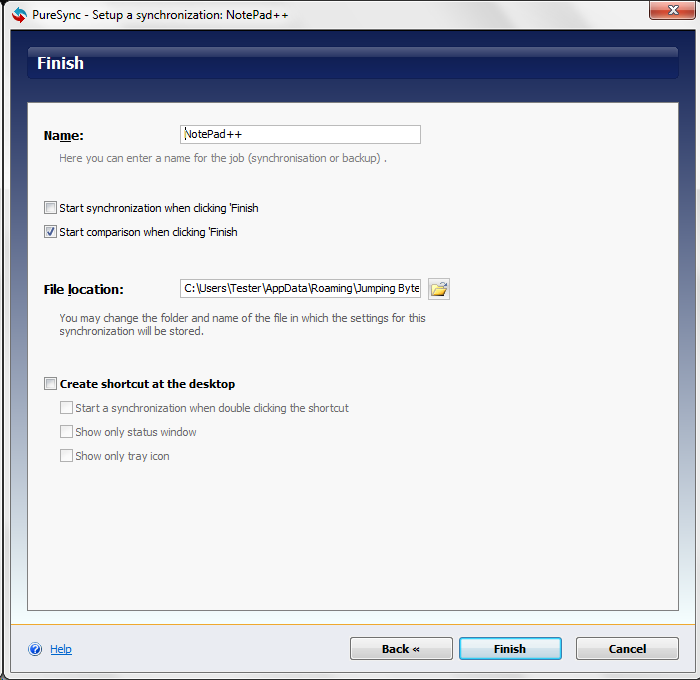
И начинается синхронизация:
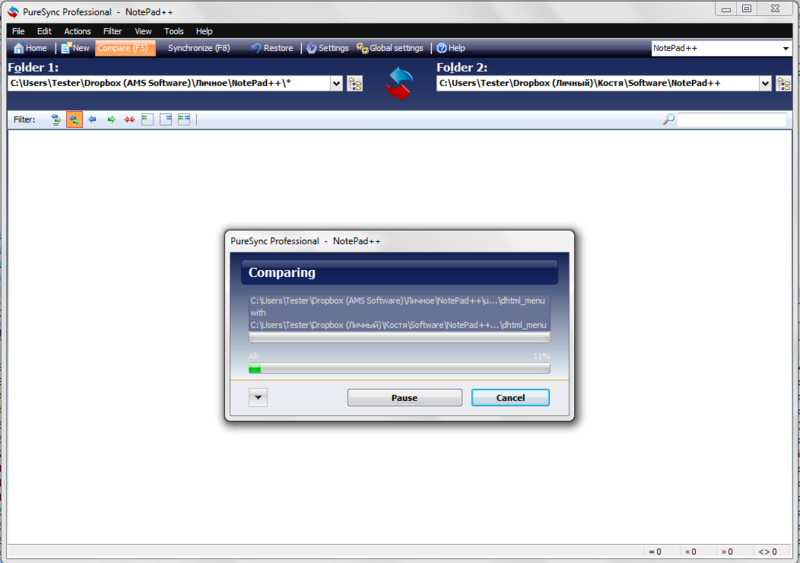
Ссылки по теме
Скачать программу можно здесь.
